
Simon Gallagher
0
2870
360
macOS Mojave wurde kürzlich von Apple vorgestellt und bringt eine Menge interessanter und nützlicher Funktionen mit, die ich lieben gelernt habe. Abgesehen von den Funktionen, die Apple auf seiner Keynote zur WWDC 2018 angekündigt hat, bringt das Betriebssystem eine Reihe weiterer nützlicher Verbesserungen mit sich, von denen überraschenderweise nicht viele Benutzer wissen. Aus diesem Grund haben wir uns überlegt, eine Liste mit allen coolen Funktionen zu erstellen, die macOS Mojave auf den Tisch bringt, damit unsere Leser das neue Betriebssystem in vollen Zügen genießen können. Unabhängig davon, ob Sie macOS Mojave bereits auf Ihrem System installiert haben oder es zu einem späteren Zeitpunkt installieren möchten, finden Sie hier die 10 besten neuen macOS Mojave-Funktionen, die Sie kennen sollten:
Die besten MacOS Mojave-Funktionen, die Sie kennen sollten
1. Alle neuen dunklen Modus
Meine Lieblingsfunktion, die mit dem macOS Mojave geliefert wird, ist Ein brandneuer systemweiter „Dark Mode“, der einfach fantastisch ist. Apple hat alles daran gesetzt, da Sie nicht nur den Dunkelmodus für Dinge wie Systemeinstellungen und Finder erhalten, sondern auch die System-Apps wie Safari, Notes und alle anderen Apps ihren eigenen Dunkelmodus erhalten. Alles sieht unglaublich schön aus und ich liebe es auf jeden Fall.
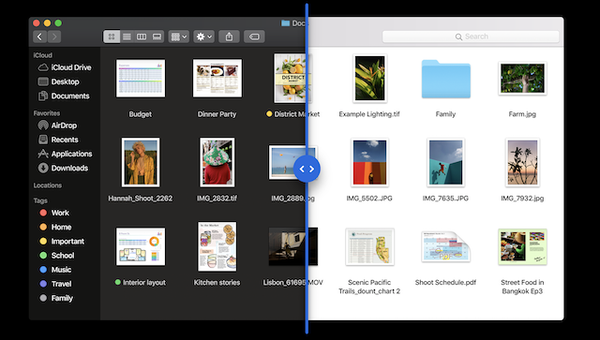
Wenn Ihnen der Dunkelmodus nicht gefällt, können Sie natürlich jederzeit zum ursprünglichen Lichtthema zurückkehren, indem Sie zu den allgemeinen Einstellungen in den Systemeinstellungen gehen. Hier, Sie haben jetzt auch die Möglichkeit, die Akzentfarbe zu ändern Dies ist im Grunde die Sekundärfarbe, die Sie auf Dingen wie Schaltflächen, Rechtsklick-Menüs und mehr sehen. Ich bin begeistert davon und es war mein größter Grund für die Installation des macOS Mojave, sobald Apple es gestartet hat.
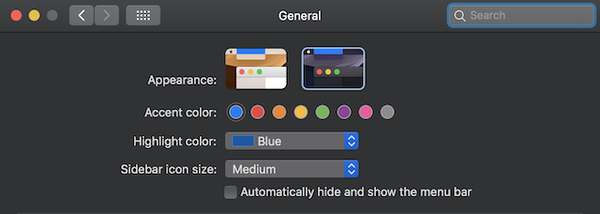
2. Desktop-Verbesserungen
macOS Mojave bringt auch einige Verbesserungen für den macOS Desktop. Erstens gibt es eine neue Funktion namens "Stacks", die besonders für Leute mit unordentlichen Desktops hilfreich ist. Grundsätzlich, wenn Sie die Stapelansicht auf Ihrem Computer verwenden, Das System erstellt automatisch Stapel von Dateien, die auf Ihrem Desktop vorhanden sind. Wenn Sie beispielsweise eine Menge Dokumente und Bilder auf Ihrem Desktop haben und die Stapelansicht aktivieren, werden automatisch zwei verschiedene Stapel erstellt, die Bilder bzw. Dokumente kontaktieren. Für Personen, die eine genauere Kontrolle über Stapel wünschen, besteht auch die Möglichkeit, Stapel nach Tags oder Datumsangaben zu erstellen.
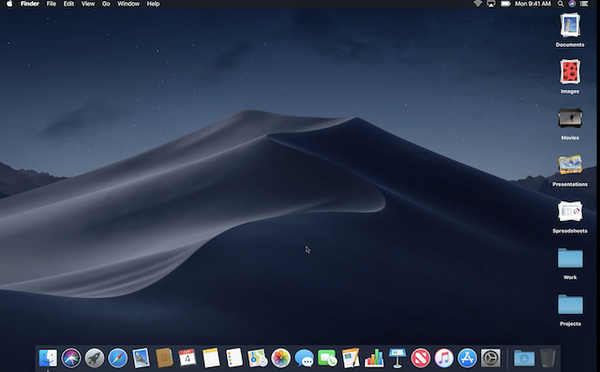
Neben der Stacks-Funktion erhält auch der macOS Desktop die Möglichkeit zur Verwendung von „Dynamic Wallpapers“, die je nach Tageszeit ihre Farbe ändern. Derzeit gibt es jedoch nur ein dynamisches Hintergrundbild, das von Apple angeboten wird, und ich hoffe wirklich, dass Apple vor der endgültigen Veröffentlichung eine Reihe weiterer Hintergrundbilder hinzufügen wird, da diese im Gegensatz zu statischen Hintergrundbildern derzeit nicht von Drittanbietern heruntergeladen werden können.
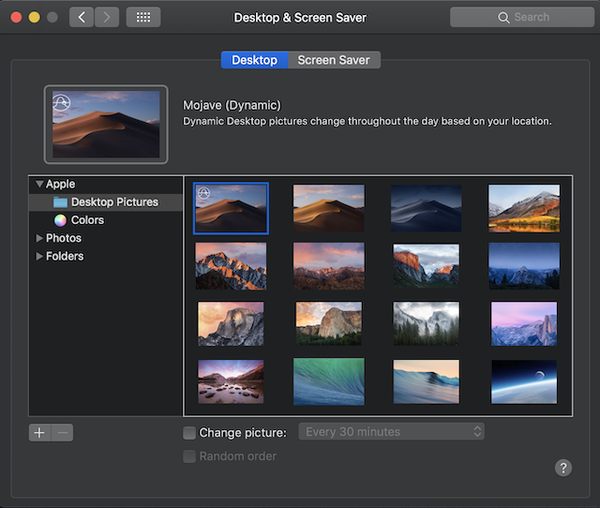
3. Quick Look-Updates
Mit macOS Mojave wird Quick Look viel leistungsfähiger als zuvor. Jetzt ist es kein Tool mehr, das einem bestimmten Zweck dient, mit dem Sie Dateien schnell anzeigen können, Sie können aber auch schnell einige Änderungen an den Dateien selbst vornehmen. Wenn Sie beispielsweise ein Foto mit Quick Look anzeigen, stehen Ihnen alle Markup-Tools zur Verfügung. Sie können auch PDF-Dateien signieren oder Videos direkt über die Quick Look-Oberfläche zuschneiden, was einfach verrückt ist.
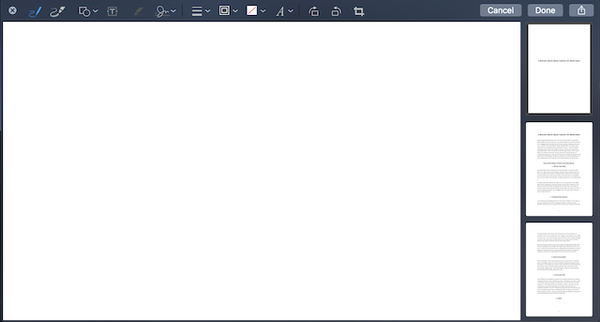
4. Screenshot-Tool
macOS Mojave bringt auch das beliebte iOS-Screenshot-Tool mit, das Apple mit iOS 11 eingeführt hat. Wenn Sie jetzt einen Screenshot auf Ihrem Mac aufnehmen, befindet er sich einige Sekunden lang in der unteren rechten Ecke. Wenn Sie nicht mit dem Screenshot interagieren, wird dieser automatisch gespeichert. Wenn Sie jedoch darauf klicken, Sie erhalten Zugriff auf Markup-Tools sowie Optionen, mit denen Sie die Screenshots schnell freigeben und löschen können wenn dir nicht gefällt, was du aufgenommen hast. Darüber hinaus erhalten Sie jetzt ein neues Bildschirmaufzeichnungstool, mit dem Sie Ihren gesamten Bildschirm oder einen Teil davon aufzeichnen können. Die neuen Screenshot-Tools sind auf jeden Fall erstaunlich und werden sicherlich Benutzern helfen, die viele Screenshots machen.
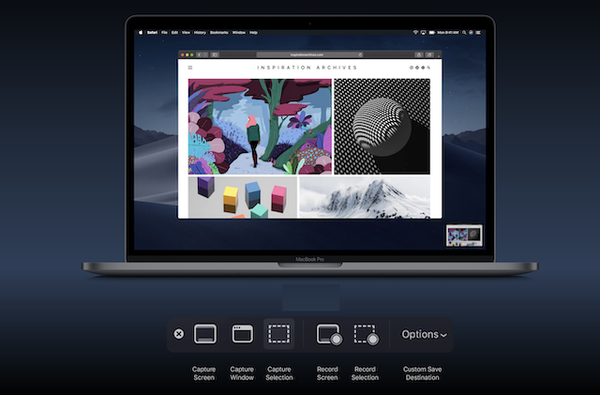
5. Finder
Finder war seit Ewigkeiten ein vernachlässigter Bestandteil von macOS. Mit Mojave ändert Apple endlich seinen Status Quo und gibt ihm mehr Leistung. Die größte Veränderung für den Finder ist die Hinzufügen einer neuen Seitenleiste, die verschiedene Metadateninformationen der ausgewählten Dateien anzeigt. Nicht nur das, die Seitenleiste enthält auch einige raffinierte Schnellaktionsschaltflächen, die wirklich hilfreich sind. Die Schnellaktionsschaltflächen sind kontextabhängig. Dies bedeutet, dass je nach ausgewähltem Dateityp unterschiedliche Optionen angezeigt werden. Bei Bildern sehen Sie beispielsweise die Schaltflächen Drehen und Markieren.
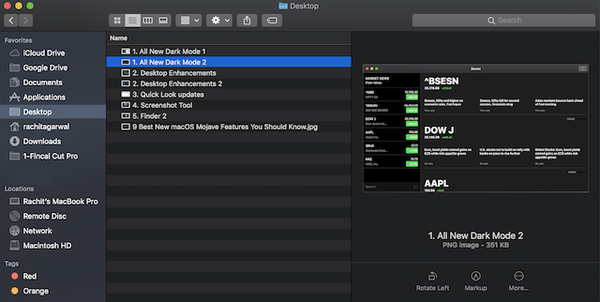
Andere als die Seitenleiste, Apple hat außerdem eine neue "Galerieansicht" hinzugefügt, mit der Sie Ihre Dateien in einer horizontal scrollenden Ansicht anzeigen können. Diese Ansicht ist sehr hilfreich, wenn Sie durch Bilder scrollen, während Sie eine große Vorschau erhalten, wodurch es wirklich einfach ist, das gesuchte Bild zu finden. Abgesehen von diesen großen Änderungen gibt es auch eine Menge Leistungsverbesserungen unter der Haube, die das gesamte Finder-Erlebnis reibungsloser und schneller machen.
6. Neugestaltung des Mac App Store
Ich bin so froh, dass Apple beschlossen hat, den Mac App Store zu aktualisieren, den das Unternehmen seit seiner Gründung vernachlässigt hat. Der neue Mac App Store enthält jetzt eine linke Seitenleiste, in der alle Navigationselemente gespeichert sind Dies sind Entdecken, Erstellen, Arbeiten, Spielen, Entwickeln, Kategorien und Aktualisierungen. Auf der Registerkarte "Entdecken" können Benutzer neue Apps und Spiele entdecken, die von Apple beworben werden. Es enthält auch redaktionelle App-Inhalte von Apple. Dies ist eine sehr praktische Ergänzung zum Mac App Store, da das Erkennen neuer Apps eine der schwierigsten Aufgaben war.
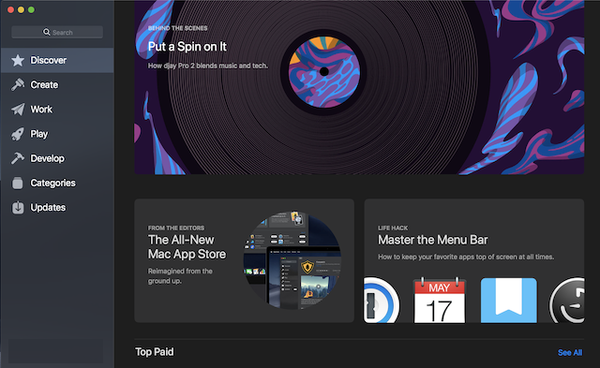
Andere Abschnitte des App Store, die Apps zum Erstellen, Arbeiten und mehr enthalten, entsprechen ihren Kategorien. Insgesamt, Ich mag diesen neuen Mac App Store, der zweifellos vom iOS App Store inspiriert wurde das selbst wurde letztes Jahr grundlegend überarbeitet. Apple sah das Redesign des iOS App Store eindeutig als Erfolg an und versucht nun, dies mit dem Mac App Store zu replizieren.
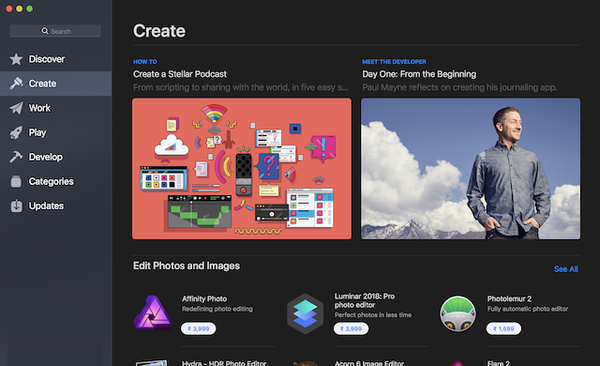 7. Neue Aktien-Apps
7. Neue Aktien-Apps
Mit macOS Mojavi werden einige der exklusiven iOS-Apps auf dem Mac angezeigt. Zu den Apps, die auf den Mac kommen, gehören Nachrichten, Aktien, Privatanwender und Sprachnotizen. Ich mag die App "Aktien" und "Sprachnotizen" nicht besonders, aber ich freue mich sehr über die neue App "Home and News". Die Nachrichten-App stellt sicher, dass ich jetzt keinen Nachrichtensammeldienst von Drittanbietern verwenden muss, während die Home-App es mir ermöglicht, meine Smart-Geräte direkt von meinem Laptop aus zu steuern.
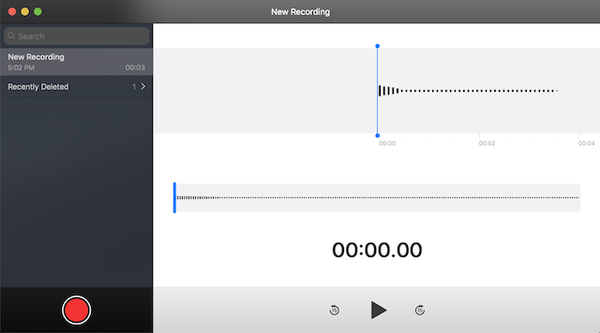
8. Datenschutz und Sicherheit
Wie im letzten Jahr bringt auch macOS Mojave viele Verbesserungen in Bezug auf Datenschutz und Sicherheit für Mac-Benutzer. zuerst, macOS Mojave wird zusätzliche Schutzfunktionen enthalten, um den Zugriff von Apps von Drittanbietern auf Kamera und Mikrofon zu verhindern. Benutzer werden benachrichtigt, wenn eine bestimmte App versucht, auf Kamera oder Mikrofon zuzugreifen, und es liegt an ihnen, diese Aktion zu genehmigen oder abzulehnen. Gleichzeitig wird der Zugriff auf die Mail- und Nachrichtendatenbank stark eingeschränkt.
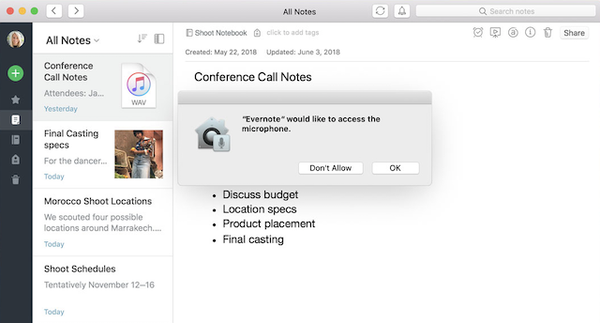
Safari konzentriert sich nach wie vor mehr auf den Datenschutz Dadurch wird verhindert, dass Freigabeschaltflächen und Kommentar-Widgets auf Webseiten Sie ohne Ihre Erlaubnis verfolgen. Safari verhindert außerdem, dass Werbetreibende die einzigartigen Merkmale Ihres Geräts erfassen, sodass sie Ihr Gerät nicht identifizieren oder Anzeigen im Web nicht erneut auf Sie ausrichten können. Safari erstellt, füllt und speichert außerdem automatisch sichere Kennwörter für Sie. Außerdem werden vorhandene Kennwörter gekennzeichnet, die wiederverwendet wurden, sodass Sie sie problemlos aktualisieren können.
9. Verbesserte Siri
Siri ist jetzt leistungsfähiger und verbessert und kann jetzt mehr Aktionen und Befehle erkennen. zuerst, Jetzt können Sie HomeKit-fähige Geräte mit Siri auf Ihrem Mac steuern. Ebenso wie unter iOS können Sie auch auf Ihr gespeichertes Passwort zugreifen, indem Sie Siri fragen. Schließlich hat Siris Wissensbasis zugenommen und jetzt weiß es viel mehr über Essen, Prominente und Motorsport.
10. Sonstige Änderungen
Abgesehen von den oben genannten großen Änderungen gibt es auch einige kleine Änderungen, die mit macOS Mojave einhergehen:
-
FaceTime
Mit macOS Mojave kann FaceTime endlich Gruppenvideoanrufe tätigen. Jetzt können Benutzer FaceTime gleichzeitig mit 32 Personen ausführen. So ermöglichen Sie eine problemlose FaceTime-Gruppenerfahrung, Die App bringt jetzt eine neue gekachelte Oberfläche, in der Benutzer in einer Kachelansicht angezeigt werden. Die Kachel der sprechenden Person wird automatisch größer, sodass Sie die Konversation nie aus den Augen verlieren. Wenn Sie Gruppenvideoanrufe lieben, werden Sie dieses neue Update sicherlich genießen.
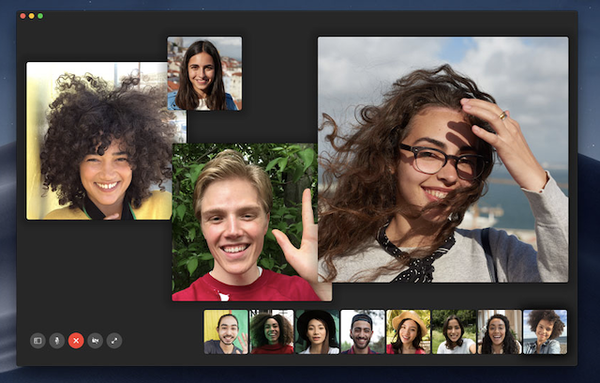
-
Durchgangskamera
Eine meiner Lieblingsfunktionen von macOS Mojave ist die neue Durchgangskamera, mit der Sie Bilder und Dokumente einfach von Ihrem iPhone auf Ihren Mac aufnehmen und importieren können. Gerade Wählen Sie im Menü Bearbeiten unter Notizen, Seiten oder Finder die Option „Einfügen von“ und nehmen Sie dann ein Bild von Ihrem iPhone auf. Sobald Sie auf das Bild klicken oder ein Dokument scannen, wird es auf Ihren Mac importiert.
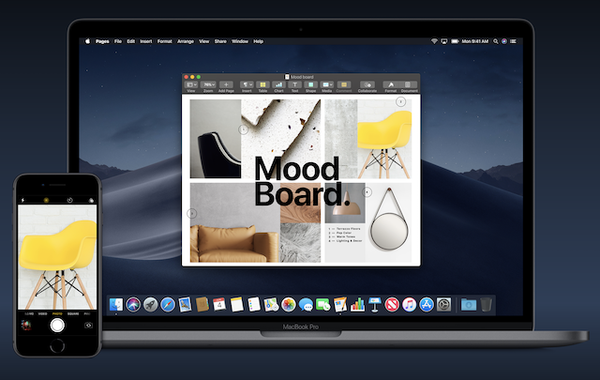
-
Neueste Apps im Dock
Mit macOS Mojave erhält Ihr Dock auch eine neue Funktion. Jetzt standardmäßig, Ihr Dock verfügt über einen Bereich mit Ihren neuesten Apps. Dies ist eine sehr praktische Funktion, wenn Sie schnell auf Ihre kürzlich beendeten Apps zugreifen möchten. Ich persönlich mag das Feature nicht und halte es gerne aus, aber es ist da, wenn Sie es verwenden möchten.

-
Emoji in Mail
Eine kleine Funktion, die mit macOS Mojave in die Mail-App kommt, ist das Hinzufügen einer Emoji-Schaltfläche im Mail-Erstellungsfenster. Jetzt können Sie mit nur einem Klick auf die Schaltfläche E-Mails mit Emojis erstellen.
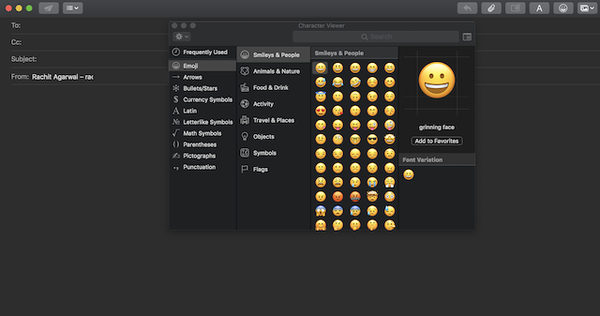
SIEHE AUCH: So installieren Sie die neueste macOS Mojave Beta auf Ihrem MacBook, iMac und Mac Pro
macOS Mojave Features: Welches ist Ihr Favorit??
Damit ist unsere Liste der besten MacOS Mojave-Funktionen beendet, die mit dem neuen Betriebssystem geliefert werden. Von allen Funktionen, die dieses neue Betriebssystem bietet, ist der systemweite Dunkelmodus wahrscheinlich mein Favorit. Lassen Sie uns wissen, welches Ihre Lieblingsfunktion von macOS Mojave ist, indem Sie in den Kommentaren unten schreiben.















